WebM till MP4 - 7 sätt att ändra .webm till .mp4 utan filstorleksbegränsning
WebM är ett audiovisuellt medieformat som stöds av HTML5 och Chromecast. Du kan ladda upp och ladda ner videor i WebM-format i många webbläsare, inklusive Chrome, Safari, Firefox, Opera och mer. Men du behöver fortfarande konvertera WebM till MP4 i många scenarier.
Du kan till exempel inte spela WebM-videor på Windows, Mac, iPhone och Android med standardmediaspelare för närvarande. Dessutom stöder många populära videoredigerare inte WebM-formatet, som iMovie, Premiere, Final Cut Pro och mer. Kort sagt, om du vill spela och redigera WebM-filer, bör du ändra videoformatet från WebM till MP4. Här är 6 enkla lösningar du kan följa.
Guidelista
Konvertera flera WebM-filer till MP4 med AnyRec 3 sätt att konvertera WebM till MP4 online Ändra WebM till MP4 med VLC Konvertera WebM till MP4 med handbroms Vänd WebM till MP4 med FFmpeg Bonustips: Jämförelse av WebM och MP4 Vanliga frågor om WebM till MP4Konvertera flera WebM-filer till MP4 med AnyRec
AnyRec Video Converter är allt-i-ett WebM till MP4-omvandlare, som gör att du kan förvandla de nedladdade WebM-filerna till önskad video med originalkvalitet. Den stöder HD MP4, HEVC MP4, 4K MP4 och till och med den optimala MP4 för enheter, som iPhone 14/13, Apple TV och fler enheter. Du kan också justera videocodec, bildhastighet, bithastighet och fler andra parametrar. Dessutom gör det att du kan uppgradera videoupplösningen, ta bort brus och förbättra kvaliteten.

Konvertera WebM till MP4, AVI, MKV, MP3, TS och fler andra videor med hög kvalitet.
Kompatibel med 4K MP4, HEVC MP4, HD MP4 och den optimala MP4 för flera enheter.
Lägg till vattenstämplar, ljudspår, undertexter, videofilter, fileffekter och mer.
Klipp ut den önskade delen, trimma ljudfilen och hantera MP4:an inom några få klick.
100% Säker
100% Säker
Steg 1.Ladda ner och installera AnyRec Video Converter på din Windows/Mac-dator. Gå till menyn "Omvandlare". Dra och släpp önskade WebM-videor eller mappar till huvudgränssnittet.
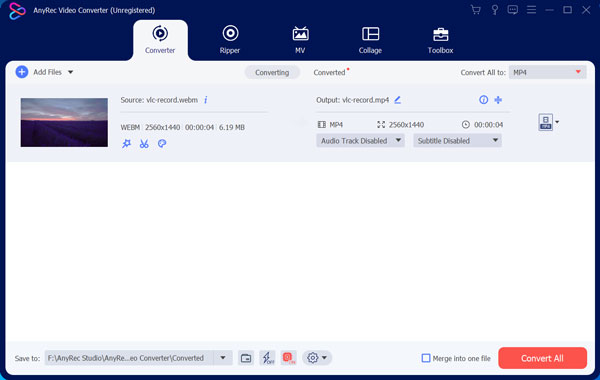
Steg 2.Ställ in utdatafilformatet till MP4 från listan "Konvertera alla till" i programmets övre högra hörn.

Steg 3.Klicka på knappen "Inställningar" för att justera videokvalitet, upplösning, bildhastighet och mer. Eller så kan du behålla det som källa.

Steg 4.Tryck på knappen "Konvertera alla" för att konvertera stora WebM-videor till MP4. Efter det kan du klicka på knappen "Konverterad" för att hitta dina konverterade videofiler i MP4-format. Nu kan du snabbt hitta eller dela MP4-videor var du vill.

100% Säker
100% Säker
3 sätt att konvertera WebM till MP4 online
1. CloudConvert - Upp till 25 WebM till MP4-konverteringar per dag
CloudConvert är en gratis filkonverterare online som direkt konverterar WebM till MP4. Du kan välja filer från din lokala dator, Google Drive, Dropbox, OneDrive eller till och med en URL. Dessutom stöder appen flera partier av filer för snabbare konvertering. Den maximala filstorleken är 1 GB. Dessutom når den maximala videokonverteringsgränsen till 25. Oavsett vilka videokonverteringar du använder måste du betala för den 26:e konverteringen samma dag.
Steg 1.Gå till den officiella webbplatsen för CloudConvert och lägg till din WebM-fil.
Steg 2.Välj utdataformatet till MP4.
Steg 3.Klicka på knappen "Konvertera".
Steg 4.Ladda ner utdatafilen efter processen.

2. Video Converter Extension - Gratis WebM Converter Extension för alla Chrome-användare
Video Converter är en gratis nedladdningsbar Google Chrome-tillägg som stöder flera videoformat för konvertering. Så du kan konvertera WebM till MP4, AVI, MPEG, MKV, MOV, FLV, 3GP, WMV och GIF. Chrome WebM-konverteringstillägget kan konvertera filer upp till 2 GB. Det fungerar även med Google Drive. Så du kan ladda upp och konvertera WebM-videor på upp till 2 GB snabbt.
Steg 1.Ladda ner och installera Chrome-tillägget Video Converter. Lägg sedan till din WebM-videofil.
Steg 2.Välj MP4 som ditt utdatafilformat.
Steg 3.Klicka på "Konvertera"-knappen för att konvertera WebM till MP4.
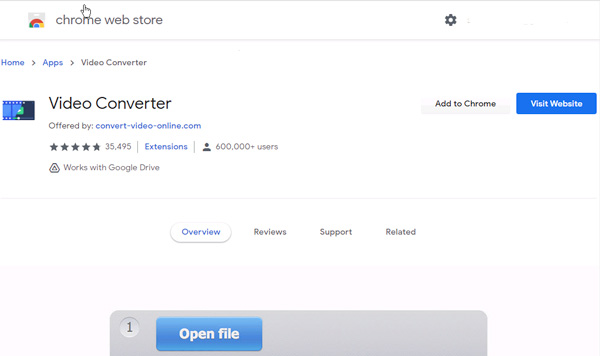
3. FreeConvert - Konvertera WebM-filer till MP4 högst 1,5 GB
FreeConvert är också en av de gratis onlinekonverterare som enkelt kan konvertera dina filer till WebM, MP4, FLV, MKV, AVI, MOV och MWV. Med en enkel uppsättning tycker användarna att denna programvara är enkel att använda. Du kan enkelt importera filer från Dropbox, Google Drive och URL. Grundprenumerationen på FreeConvert börjar från $9.99 per månad. Dessutom tillhandahåller FreeConvert också WebM till MP4-konverterare API-prenumeration eller kredit, som börjar från $8.00/$14.00 per månad. Så du kan få minst 1 000 konverteringsminuter.
Steg 1.Gå till FreeConvert-webbplatsen. Klicka på knappen "Välj filer" för att ladda upp din WebM-video.
Steg 2.När du har laddat upp din fil väljer du MP4 som utdataformat.
Steg 3.Klicka på knappen "Konvertera" för att starta konverteringsprocessen från WebM till MP4 online.
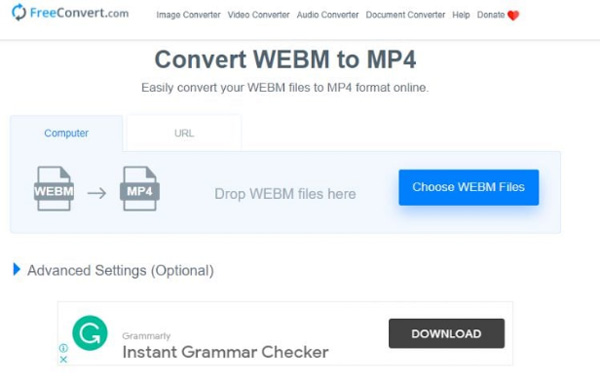
Ändra WebM till MP4 med VLC
VLC Media Player är inte bara en mediaspelare med öppen källkod, utan också en gratis videokonverterare för Windows, Mac, Linux, iPhone och Android. Du kan konvertera video till MP4 med VLC gratis på flera plattformar. Det finns vissa begränsningar för WebM-omvandlaren, som inte kan bevara ljudfilerna eller välja videokvalitet och bildförhållande för utdatafilen.
Steg 1.Starta VLC Media Player på din dator. Klicka på alternativet "Media" i programmet och klicka sedan på knappen "Konvertera/Spara" för att gå vidare.

Steg 2.Klicka på knappen "Lägg till" och välj din WebM-fil från din mapp. Klicka sedan på knappen "Konvertera/Spara" på den nedre delen av gränssnittet.

Steg 3.Vik upp profillistan. Välj sedan "Video - H.264 + MP3 (MP4)". Bläddra i målmappen för ditt utdataformat för att spara videorna. Klicka på "Start"-knappen för att påbörja konverteringen från WebM till MP4.
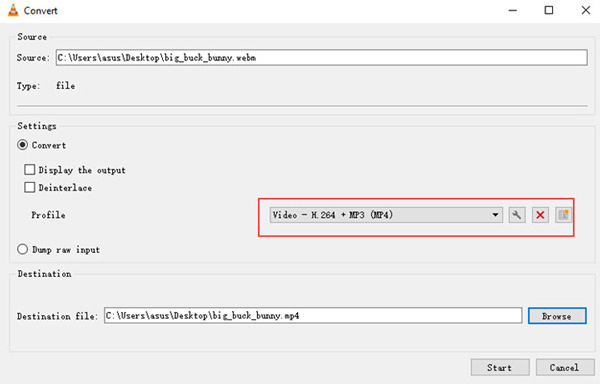
Konvertera WebM till MP4 med handbroms
Du kan också använda Handbroms för att konvertera .webm till .mp4 på Mac, Windows och Linux. Dessutom tillhandahåller Handbrake också flera videofilter, inklusive decomb, denoise, deblock, gråskala och mer. Men om du vill konvertera WebM till andra format kan du behöva använda annan programvara för videokonvertering.
Steg 1.Ladda ner och installera handbromsen på din dator. Fortsätt sedan till alternativet "Öppen källkod" för att lägga till din WebM-fil.
Steg 2.WebM-filen kommer att visas på ditt gränssnitt med detaljer. I den här delen kan du anpassa din fil genom att använda flikar som ljud, dimensioner, filter och mer.
Steg 3.Efter installationen klickar du på knappen Formatera. Ställ in MP4-filen som utdataformat. När du är klar, fortsätt till alternativet "Spara som" och skriv namnet på din fil.
Steg 4.Slutligen, tryck på "Start Encode" i menyraden för att starta konverteringsprocessen.

Vänd WebM till MP4 med FFmpeg
Om du är bekant med kommandorader kan du konvertera en WebM-video till MP4 med FFmpeg också. Men om du inte har hört talas om FFmpeg tidigare, kan du ta en titt på andra videokonverterare. För att vara ärlig är FFmpeg inte ett nybörjarvänligt program. Det finns inget behov av att ändra WebM-videoformat med en så skarp inlärningskurva.
Steg 1.Kör FFmpeg. Öppna sedan "Kommandotolk" (på Windows) eller "Terminal" (på Mac).
Steg 2.Typ ffmpeg -i video.webm video.mp4. Du kan ersätta "video" med filnamnet på din WebM- och MP4-video. Tryck sedan på "Enter"-tangenten på ditt tangentbord.
Steg 3.Om du vill justera videokvaliteten kan du ersätta medffmpeg -i video.webm -crf 26 video.mp4. Du kan ersätta "26" med valfritt värde mellan 0 och 51. Ju högre desto bättre.
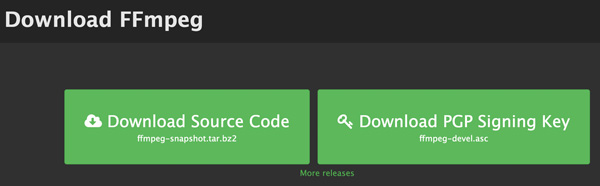
Bonustips: Jämförelse av WebM och MP4
Vad är skillnader mellan WebM och MP4.? Naturligtvis används båda videoformaten ofta på sociala medier. Vilket bör vara det optimala formatet? Lär dig bara mer information nedan
| WEBM | MP4 |
| WebM-filformat fungerar bra för onlinevideoströmning och användning för YouTube. | MP4 är det perfekta filformatet för att ladda ner videofiler från Internet. |
| WebM använder VP8 och VP9 som videocodec. Om du letar efter kvalitet är VP8 bättre än H.264. | Det finns olika video-codec för MP4. MP4 använder H.264 som videocodec. |
| Kompatibel med Mozilla Firefox, Google Chrome, Opera, Microsoft Internet Explorer och mer. | Används i stor utsträckning för de flesta operativsystem som Windows, Mac, iOS och Android-enheter. |
| WebM-filer är mindre än MP4. Däremot har de en liknande kompression. | MP4-filer är mer framträdande och kräver mycket utrymme på dina enheter. |
Vanliga frågor om WebM till MP4
-
Vilket ska jag välja för YouTube, WebM VP9 eller MP4 H.265?
VP9 och H.265 kan öka komprimeringen genom användning av större makroblock. Båda är bra i kvalitet, men VP9-kodningsprocessen förbrukar en stor mängd resurser. När du behöver spela upp videon på en smartphone bör du välja MP4 H.265 istället för WebM VP9.
-
Hur konverterar man WebM till MP4 på iPhone och Android?
Du kan använda en onlinekonverterare eller en tredjeparts WebM-omvandlarapp för att åtgärda inkompatibilitetsproblemet, som Zamzar, CloudConvert, FreeConvert, WebM Converter, Inverse AI Video Converter och mer.
-
Kan jag spela WebM-filer utan att konvertera WebM till MP4?
Ja självklart. Ladda bara ner några WebM-spelare, såsom VLC Media Player för att spela WebM-filer, vilket är kompatibelt med de flesta videoformat. Naturligtvis kan du också dra och släppa WebM till en bläddring som kan spela upp videoformatet utan att konvertera WebM till MP4.
Slutsats
För att avsluta den här artikeln, här är 7 olika metoder för att konvertera WebM till MP4. Det är också nödvändigt att veta vilket format som används och fungerar bäst i vissa situationer. Tänk på att välja WebM om du vill ladda upp videor och ljudfiler på Internet, och MP4 är att du kommer att spara videor för hög kvalitet och kompatibilitetsproblem med filen. Kort sagt, om du snabbt vill konvertera stora WebM till MP4-filer i bulk, är AnyRec Video Converter alltid ditt första val. Ladda bara ner programmet gratis nu!
100% Säker
100% Säker
